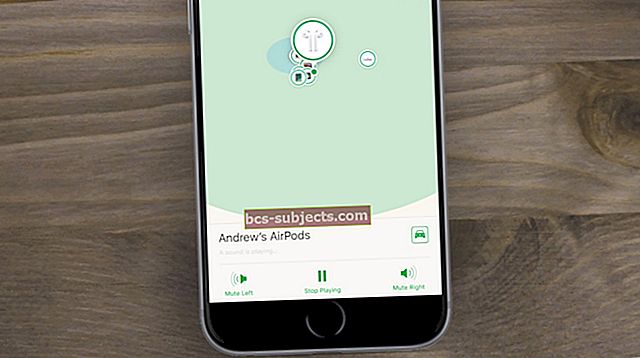Jūs esat pievienojis savus iPhone 11 modeļus, XR vai iPhone XS savam personālajam datoram, lai piekļūtu dažiem ritmiem, izmantojot iTunes, lai tos apmierinātu tikai ar aukstu un stingru atteikumu. Kas dod? Ja izmantojat operētājsistēmu Windows un saņemat ziņojumu, ka iTunes nevar izveidot savienojumu ar jūsu iPhone, jūs neesat viens - šī atpazīšanas problēma galvenokārt notiek ar jaunāka modeļa iPhone, tostarp 11, XS, XR abos Pro, Maks, un, protams, parastie izmēri.
Pēc savienojuma izveidošanas ar datoru, ierīces atbloķēšanas un visu pārējo darbību izdarīšanas iTunes vai nu neko nedara, vai arī parāda kļūdas ziņojumu. Šeit varētu notikt dažas lietas, kuras mēs apspriedīsim tālāk. Bet vispirms jums ir jālejupielādē jaunākā iTunes versija, kas ir saderīga ar jaunākajiem iPhone tālruņiem.
 Ja esat saņēmis šādu kļūdas ziņojumu, iespējams, varēsit to pārvarēt, veicot tālāk norādītās problēmu novēršanas darbības.
Ja esat saņēmis šādu kļūdas ziņojumu, iespējams, varēsit to pārvarēt, veicot tālāk norādītās problēmu novēršanas darbības. Kāpēc man jāzina, kur es lejupielādēju iTunes?
Lielākā daļa cilvēku neapzinās, ka iTunes operētājsistēmā Windows uzvedas nedaudz atšķirīgi atkarībā no tā, kur jūs lejupielādējāt iTunes.
Ir divas iespējamās vietas, kuras jūs to varētu iegūt: Microsoft veikals vai tieši no Apple vietnes.
 Vai zināt, kur lejupielādējāt iTunes?
Vai zināt, kur lejupielādējāt iTunes? Jūs nepamanīsit atšķirību starp šīm divām versijām, tāpēc tam parasti nav nozīmes. Tomēr, novēršot problēmu, kāpēc iTunes neatpazīst jūsu iPhone, katrai versijai darbības ir atšķirīgas.
Kā es varu uzzināt, kur es lejupielādēju iTunes?
- Palaidiet iTunes datorā.
- Noklikšķiniet uz Palīdzība izvēlnes joslā.
- Ja ir poga Pārbaudīt atjauninājumus, iTunes ir no Apple vietne.
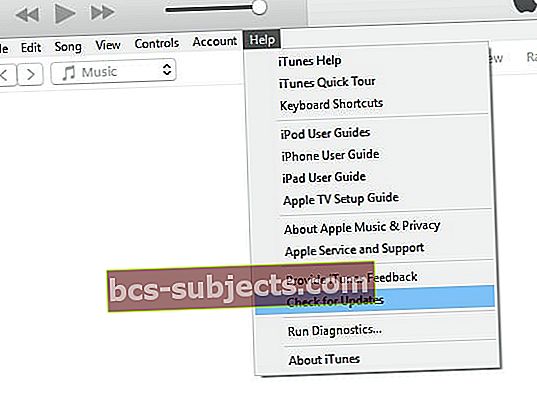 Poga Meklēt atjauninājumus norāda, ka iTunes tika lejupielādēts no Apple vietnes
Poga Meklēt atjauninājumus norāda, ka iTunes tika lejupielādēts no Apple vietnes - Ja nav pogas Pārbaudīt atjauninājumus, iTunes ir no Microsoft veikals.
Ar šīm zināšanām esat gatavs mūsu trim problēmu novēršanas darbībām.
1. Atjauniniet Windows un iTunes uz jaunākajām versijām.
iTunes ir saderīgs ar Windows 7 vai jaunāku versiju. Tas nozīmē, ka, ja izmantojat operētājsistēmu Windows 7 vai 8, jums nav jāatjaunina uz operētājsistēmu Windows 10. Bet jums jāpārliecinās, vai esat ieguvis vismaz jaunāko atjauninājumu jebkuram izmantotajam Windows.
Windows 10 lietotājiem jādodas uz Iestatījumi> Atjauninājumi un drošība> Windows atjaunināšana, pēc tam noklikšķiniet uz Meklēt atjauninājumus pogu.
 Iegūstiet jaunāko atjauninājumu neatkarīgi no izmantotās Windows versijas. Attēls: Windows
Iegūstiet jaunāko atjauninājumu neatkarīgi no izmantotās Windows versijas. Attēls: Windows Windows 7 vai 8 lietotājiem jādodas uz Vadības panelis> Sistēma un drošība> Windows atjaunināšana, pēc tam noklikšķiniet uz Meklēt atjauninājumus pogu.
Kad jūsu Windows OS ir pilnībā atjaunināta, veiciet tālāk norādītās darbības, lai atjauninātu uz jaunāko iTunes versiju.
Kā atjaunināt iTunes, ja tas tika lejupielādēts no Microsoft veikala:
- Atveriet Microsoft veikalu.
- Noklikšķiniet uz Vairāk>Lejupielādes un atjauninājumi.
- Noklikšķiniet uz Saņemiet atjauninājumus pogu.
 Noklikšķinot uz Iegūt atjauninājumus, tiks atjaunināts viss, ko lejupielādējāt, izmantojot Microsoft veikalu. Attēls: DigitalCitizen.
Noklikšķinot uz Iegūt atjauninājumus, tiks atjaunināts viss, ko lejupielādējāt, izmantojot Microsoft veikalu. Attēls: DigitalCitizen. Kā atjaunināt iTunes, ja tas tika lejupielādēts no Apple vietnes:
- Atveriet iTunes.
- Izvēlnes joslā noklikšķiniet uz Palīdzība.
- Noklikšķiniet uz Meklēt atjauninājumus pogu.
 Atjauniniet iTunes, izmantojot pašu lietotni, ja to saņēmāt no Apple vietnes.
Atjauniniet iTunes, izmantojot pašu lietotni, ja to saņēmāt no Apple vietnes. 2. Pārinstalējiet Apple mobilās ierīces USB draiveri.
Apple mobilās ierīces USB draiveris (kāds kumosiņš!) Ir neliela programmatūras daļa, kas datoram norāda, kā runāt ar Apple ierīcēm. Bez jaunākā draivera vai ja draiveris ir kļuvis korumpēts, parasti jūsu dators pārtrauc atpazīt iPhone.
Kā pārinstalēt draiveri, ja lejupielādējāt iTunes no Microsoft veikala:
- Atbloķējiet savu iPhone un pievienojiet to datoram, aizveriet iTunes, ja tas tiek atvērts automātiski.
- Ar peles labo pogu noklikšķiniet uz pogas Sākt un atveriet Ierīču pārvaldnieks.
- Izvērsiet Portatīvās ierīces sadaļā un sarakstā atrodiet savu iPhone.
- Ar peles labo pogu noklikšķiniet uz sava iPhone un atlasiet Atjaunināt draiveri, pēc tam “Automātiski meklēt atjauninātu draivera programmatūru”.
Kā pārinstalēt draiveri, ja lejupielādējāt iTunes no Apple vietnes:
- Atbloķējiet savu iPhone un pievienojiet to datoram, aizveriet iTunes, ja tas tiek atvērts automātiski.
- Nospiediet Windows + R tastatūras pogas, lai atvērtu logu Palaist.
- Precīzi ierakstiet šo komandu un noklikšķiniet labi:
% ProgramFiles% \ Common Files \ Apple \ Mobile Device Support \ Drivers
 Ievadiet komandu Run tieši tā, kā parādīts iepriekš
Ievadiet komandu Run tieši tā, kā parādīts iepriekš - Ar peles labo pogu noklikšķiniet uz jebkura usbaapl.inf vai usbaapl64.inf un atlasiet Uzstādīt. (Ja faila veidu neredzat, noklikšķiniet ar peles labo pogu un dodieties uz Skatīt> Informācija.)
- Atvienojiet savu iPhone un restartējiet datoru.
3. Izdzēsiet iTunes un atkārtoti instalējiet to no Apple vietnes.
Cerams, ka tagad iTunes atkal atpazīs jūsu iPhone. Tomēr, ja jums joprojām ir problēmas, mūsu pēdējais padoms ir izdzēst iTunes no sava datora un atkārtoti instalēt to no Apple vietnes.
Dzēšot iTunes no datora, ir jānoņem arī vairāki papildu komponenti. Lai pilnībā atinstalētu, jums vajadzētu noņemt katru no tālāk norādītajiem komponentiem šādā secībā:
- iTunes
- Apple programmatūras atjauninājums
- Apple mobilo ierīču atbalsts
- Labdien
- Apple lietojumprogrammu atbalsts 32 bitu
- Apple lietojumprogrammu atbalsts 64 bitu
Kā atinstalēt iTunes, ja to lejupielādējāt no Microsoft veikala:
Ja izmantojat operētājsistēmu Windows 10:
- Izvēlnē Sākt atrodiet iTunes vai tā komponentu.
- Ar peles labo pogu noklikšķiniet un atlasiet Atinstalēt.
- Pārejiet uz nākamo komponentu iepriekš esošajā sarakstā.
Ja izmantojat operētājsistēmu Windows 7 vai 8:
- Dodieties uz Iestatījumi> Mainīt datora iestatījumus>Meklēšana un lietotnes.
- Sarakstā atlasiet iTunes vai tā komponentu un noklikšķiniet uz Atinstalēt.
- Pārejiet uz nākamo komponentu iepriekš esošajā sarakstā.
Kad iTunes ir atinstalēts, lejupielādējiet un instalējiet to vēlreiz no Apple vietnes.
Kā atinstalēt iTunes, ja to lejupielādējāt no Apple vietnes:
Ja izmantojat operētājsistēmu Windows 10:
- Atveriet sadaļu Iestatījumi>Lietotnes.
- Sarakstā atlasiet iTunes vai tā komponentu un noklikšķiniet uz Atinstalēt.
- Pārejiet uz nākamo komponentu iepriekš esošajā sarakstā.
Ja izmantojat operētājsistēmu Windows 7 vai 8:
- Dodieties uz Vadības panelis> Programmas>Programmas un iespējas.
- Sarakstā atlasiet iTunes vai tā komponentu un noklikšķiniet uz Atinstalēt.
- Pārejiet uz nākamo komponentu iepriekš esošajā sarakstā.
Kad iTunes ir atinstalēts, lejupielādējiet un instalējiet to vēlreiz no Apple vietnes.
 Pārinstalējot iTunes, tai jāatpazīst jūsu iPhone. Attēls: iegūts no Apple
Pārinstalējot iTunes, tai jāatpazīst jūsu iPhone. Attēls: iegūts no Apple Mēs ceram, ka jūsu bezgaumīgais iPhone 11, XR vai XS tagad izveido savienojumu ar iTunes.
Ja jums joprojām ir problēmas, nometiet mums komentāru zemāk vai saņemiet atbalstu no Apple vietnes - noteikti dariet mums zināmu, ko viņi saka!

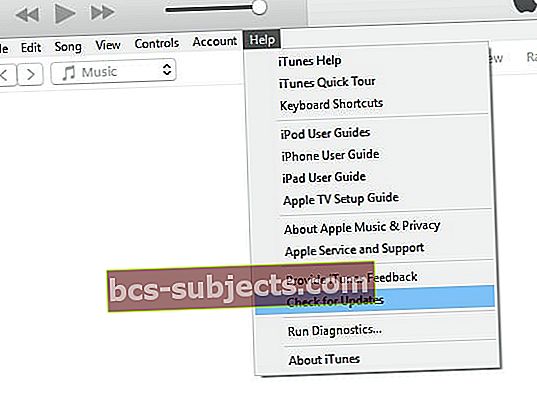 Poga Meklēt atjauninājumus norāda, ka iTunes tika lejupielādēts no Apple vietnes
Poga Meklēt atjauninājumus norāda, ka iTunes tika lejupielādēts no Apple vietnes